はじめに
多くのチャンネル・プロバイダーは、定期的に新しいコンテンツをチャンネルに追加する必要があります。 Cloud Playout の 新規プログラム および リンク プログラム 機能を使用すると、新しいコンテンツのプログラム(プレイリスト)全体を簡単に追加したり、既存のプログラムをチャネルに再リンクしてプログラム アイテムを更新したり、単にもう一度再生したりすることができます。
この機能は、Cloud Playout を利用しているすべてのアカウントで利用することができます。 ループさせていないチャンネルでのみ機能します。
特徴
- 複数のプログラムを作成し Cloud Playout チャンネルに関連づけることができます。
- 1つのチャンネルには、常時30個のアクティブなプログラムを入れることができますが、プログラムが終了すると自動的にアーカイブされ、追加プログラムを入れるスペースができるため、1つのチャンネルにリンクされるプログラム数に制限はありません。
- スレート コンテンツはスケジュールのギャップ中にループされます。デフォルトのスレートは提供されますが、カスタムスレートは チャンネルが DRAFTステートの間だけ追加することができます。
チャンネル プログラムの表示
ループしていないチャンネルで、現在リンクされているプログラムを確認するには、チャンネル リストでチャンネルを選択してチャンネルの詳細を表示し、プログラム タブを選択してプログラム リストを表示します:

新規プログラムの作成
チャンネルに新しいプログラムを作成するには、新規プログラムをクリックします:
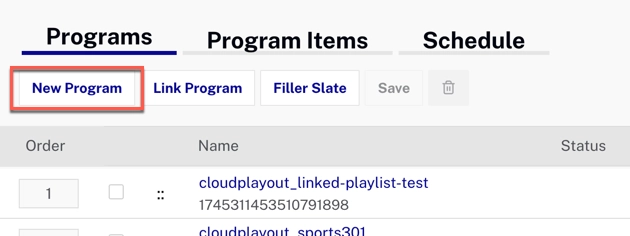
プログラムの名前を入力するダイアログが開きます。 Cloud Playout 用に作成されたプログラムであることを識別するために、名前の前に cloudplayout_ が自動的に付加されることに注意してください。 この名前の空のプレイリストが自動的に作成され、Mediaモジュールに表示されます。
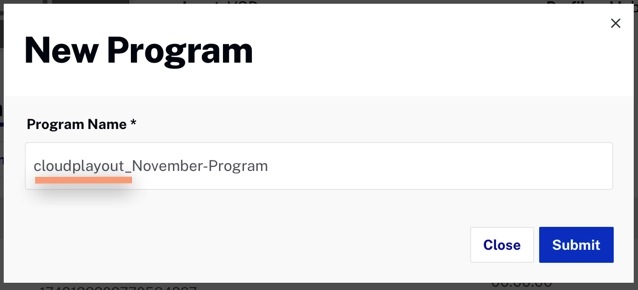
新しいプログラムはリストの最後に追加されますが、プログラムを並び替えて 順番を変更することができます。
チャンネルへの新規プログラムの追加を完了するには、プログラム タブの 保存 ボタンをクリックする必要があります。
プログラムにコンテンツを追加するには、プログラム アイテムの管理 を参照してください。
既存のプログラムを再度リンクする
既存のプログラムをチャンネルに追加して再度再生するには リンク プログラム をクリックして下さい:
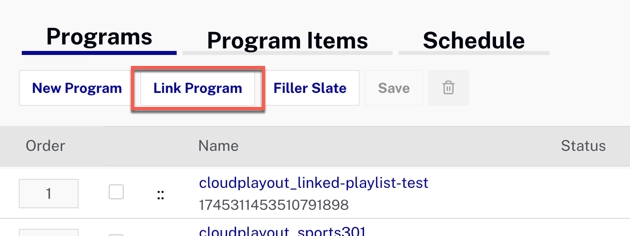
ダイアログが開き、既存のプログラムを選択して再度追加することができます:
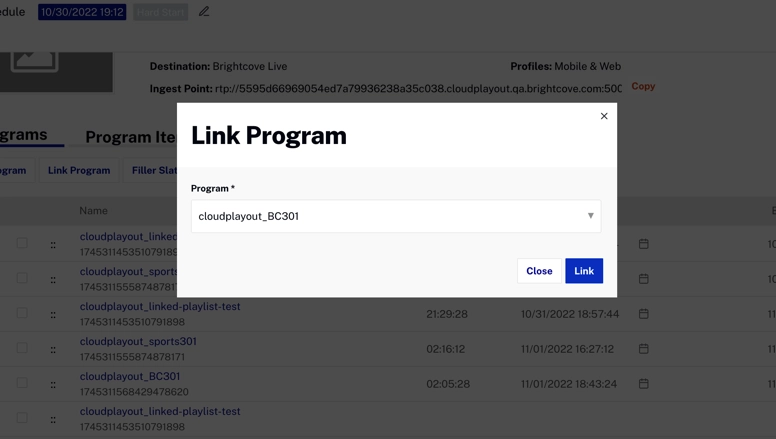
プログラムはリストの最後に追加されますが、順序を変更するには、プログラムの順序 を変更することができます。
チャンネルへプログラムの追加を完了するには、プログラムタブの 保存 ボタンをクリックする必要があります。
フィラースレートの選択
デフォルトでは、チャンネル スケジュールのギャップを埋めるために、デフォルトのスレートがループされます。チャンネルが "DRAFT "状態であれば、独自のカスタム スレートを追加することができ、その場合は フィラースレート ボタンをクリックして使用するカスタム スレートを選択することができます:
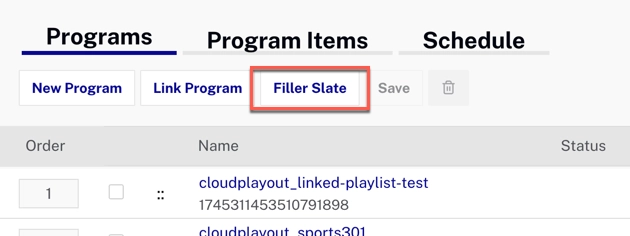
アカウントに追加されたスレートを選択するダイアログが開きます:
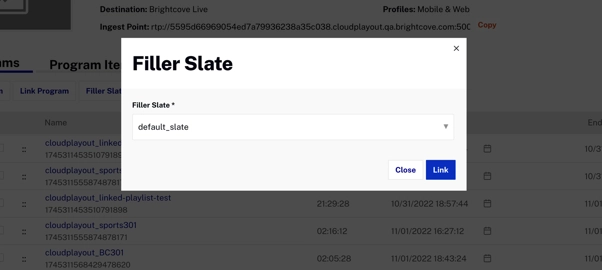
保存 をクリックして変更を保存します。
プログラムにハードスタートを設定する
番組リストの最初の5つの項目には、プログラムの計算開始時間が表示されます。 ハードスタート時間を設定したい場合は、計算された開始時間の横にあるカレンダーアイコンをクリックしてください:
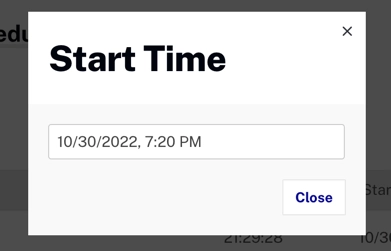
プログラムの開始時間を設定するダイアログが開きます:
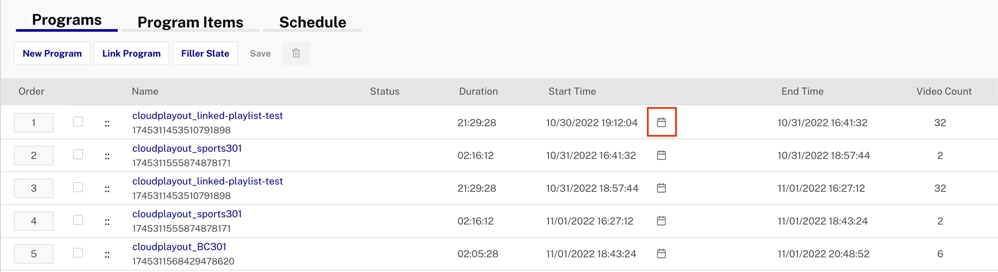
ハードスタート時間によって生じるチャンネル スケジュールのギャップは、スレートコンテンツによって埋められます。
ハードスタート時間が設定されているプログラムには、番組表にインジケーターが表示されます:
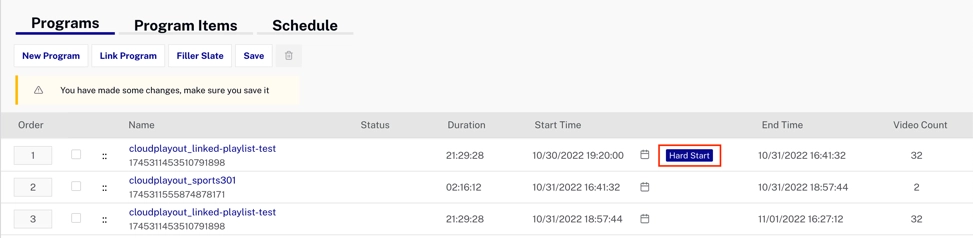
保存 をクリックして変更を保存します。
プログラムの並び替え
番組名の横にあるアイコンをクリックしてドラッグすると、リスト内のプログラムの位置を変更することができます:
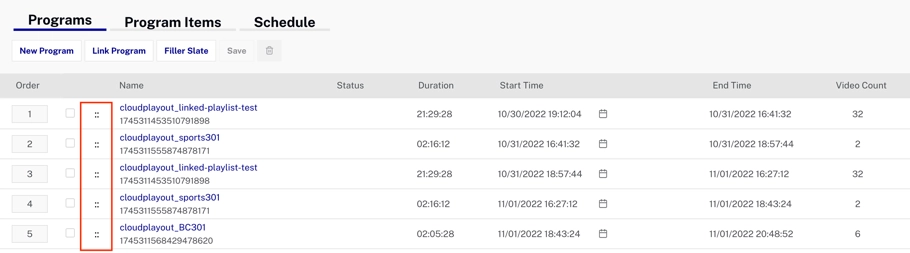
保存 をクリックして変更を保存します。
プログラム項目の管理
プログラム項目を管理するには、プログラム項目 タブを開き、上部のセレクタでプログラムを選択すると、そのアイテムが表示されます:
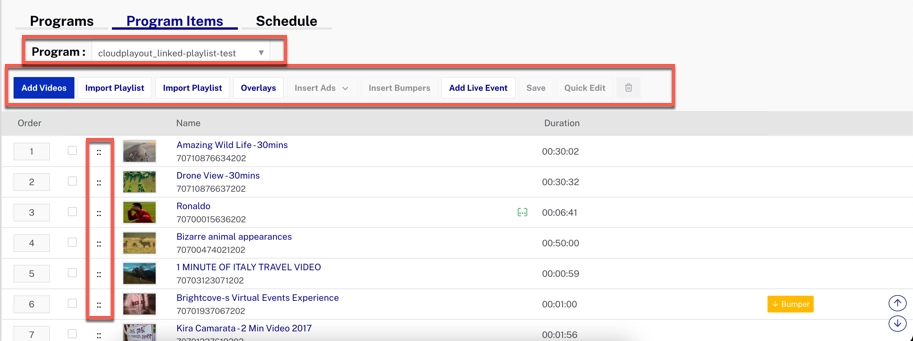
ここでは、さまざまな種類の項目を追加 (または削除) できます (チャンネルにおける有効な機能によって異なります)。 項目名の横のアイコンをクリックしてドラッグすることで、アイテムを並べ替えることもできます。
詳細については、コンテンツの追加 を参照してください。
保存 をクリックして変更を保存します。
プログラムが再生中であれば、どの項目が再生中であるかが表示されます:
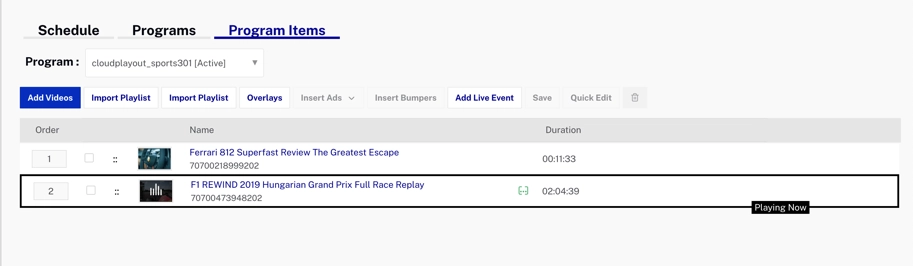
プログラム ステータス
プログラム一覧では、終了したプログラムはステータスの欄に 完了 表示され、現在実行中のプログラムは アクティブ と表示されます:
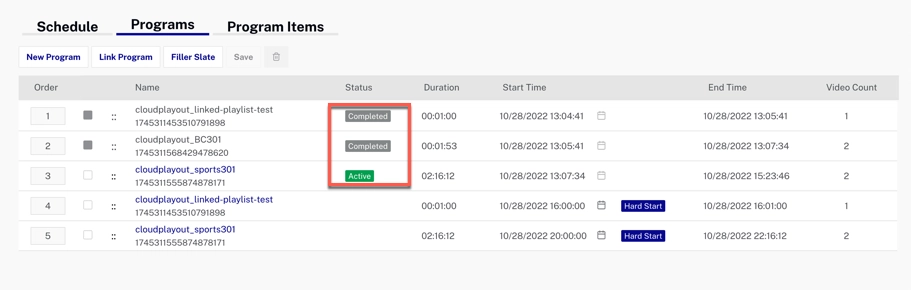
スケジュール表示のプログラム
スケジュール表示では、プログラム間の境界線が点線で表示されます:
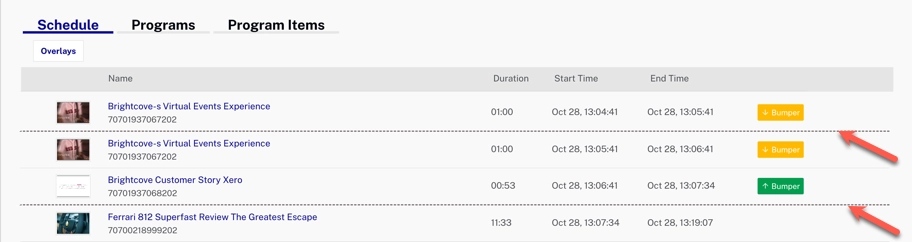
推奨事項
- ハード スタート はプログラム レベルでも チャンネル レベル でも使用できますが、競合する可能性があり、スレートの異なるインスタンスを使用します。 どちらか一方を使用し、両方を使用しないことをお勧めします。 チャンネルに両方が設定されている場合、プログラム レベルのハードスタートが最優先され、チャンネルはプログラムのハードスタート時間に再生を開始します。
- すぐ再生 オプションは、チャンネル内のどのビデオでも使用できますが、現在のプログラム内のビデオにのみ使用することをお勧めします。
- チャンネルが再生されているとき、次に再生される番組の ハードスタート を追加または更新する必要がある場合は、現在予定されている開始時刻の少なくとも30秒前に行う必要があります。
- 既存のアクティブなチャンネル(プログラム マッピング機能のリリース中にスケジュールまたは実行状態にあるチャンネル)には、フィラースレートは関連付けられません。 この機能を使用するためには、再アクティブ化(一旦停止し、再度開始)する必要があります。
制限事項
- 複数のプログラムが許可されるのは、ループが無効になっているチャンネルだけです。 ルーピング チャンネルは1つのプログラム/プレイリストしか持つことができません。
- プログラムの開始時刻と終了時刻は、リストの最初の5番組に対してのみ表示されます。 チャンネルが稼動し、番組が終了すると、次の5つのプログラム セットに開始時刻/終了時刻が入力されます。
- 再生中の動画の前に動画を追加または削除しないでください。再生順序に影響し、再生が乱れる可能性があります。
